Taula de continguts
Teniu problemes per combinar els objectes que voleu crear a Illustrator? Estic aquí per ajudar!
Sóc dissenyador gràfic amb més de vuit anys d'experiència treballant amb el programari d'Adobe, i Adobe Illustrator (conegut com a IA) és el que més faig servir per a la feina diària.
He estat a la teva posició quan vaig començar a utilitzar Illustrator, així que sí que puc entendre totalment que la lluita és real. Hi ha tantes eines per aprendre. Però us prometo que un cop us hàgiu acostumat, estaràs molt orgullós de tu mateix.
En aquest article, us mostraré tres maneres diferents de combinar objectes a Adobe Illustrator.
La màgia està passant. Preparat? Prendre nota.
3 maneres de combinar objectes a Illustrator
Nota: les captures de pantalla següents s'han extret de la versió de macOS d'Adobe Illustrator, la versió de Windows tindrà un aspecte diferent.
Us sorprendrà com de fàcil és combinar objectes. Hi ha moltes maneres de fer-ho, però us presentaré tres maneres habituals i, de fet, les maneres més útils de combinar formes a Illustrator.
Per començar, m'encantaria mostrar-vos una exemple senzill de com combinar dues formes utilitzant les eines Shape Builder, Pathfinder i Group.
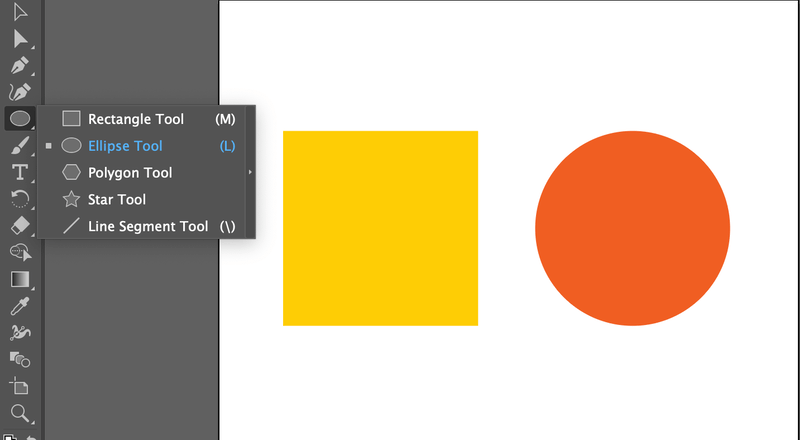
En primer lloc, he creat una forma rectangular amb l'eina Rectangle ( Comandament M a Mac, Control M a Windows) i un cercle amb l'eina El·lipse ( Comandament L al Mac, Control L activatWindows ). Ara, veureu què podeu fer per combinar-los amb tres eines diferents.
Mètode 1: Combina objectes mitjançant el Creador de formes
És ràpid i fàcil! Bàsicament, només cal que feu clic i arrossegueu per connectar les formes que creeu. I, de fet, molts dissenyadors utilitzen aquesta eina per crear logotips i icones.
Pas 1 : Seleccioneu i Alineeu els vostres objectes. Alineeu els objectes per assegurar-vos que estiguin a la mateixa línia.
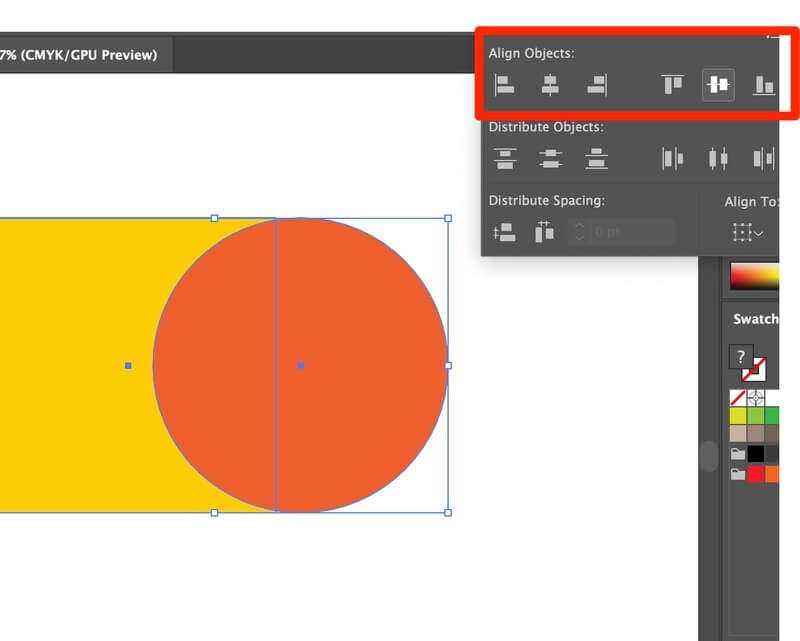
Pas 2 : visualitza en mode Esquema . Visualitza > Esquema. T'ajuda a evitar punts que falten i a assegurar-te que la superfície gràfica és llisa. Drecera d'esquema: Comandament Y
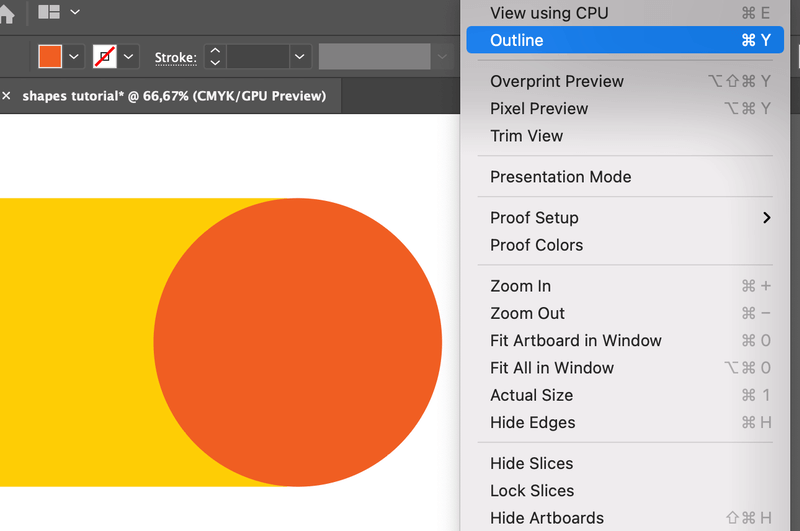
Va a semblar així: (no us espanteu, els colors tornaran. Quan vulgueu tornar al vostre mode normal , només heu de prémer Ordre + Y de nou)
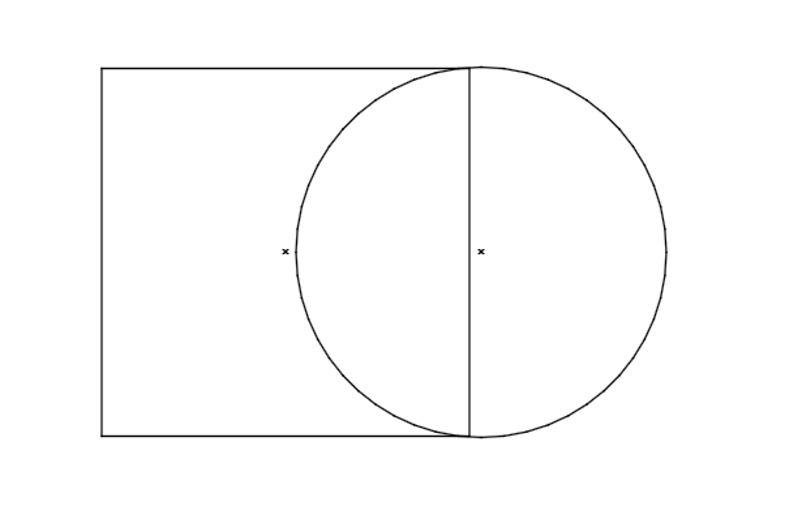
Pas 3 : ajusteu la posició dels objectes. No deixeu cap espai buit entre línies i punts.
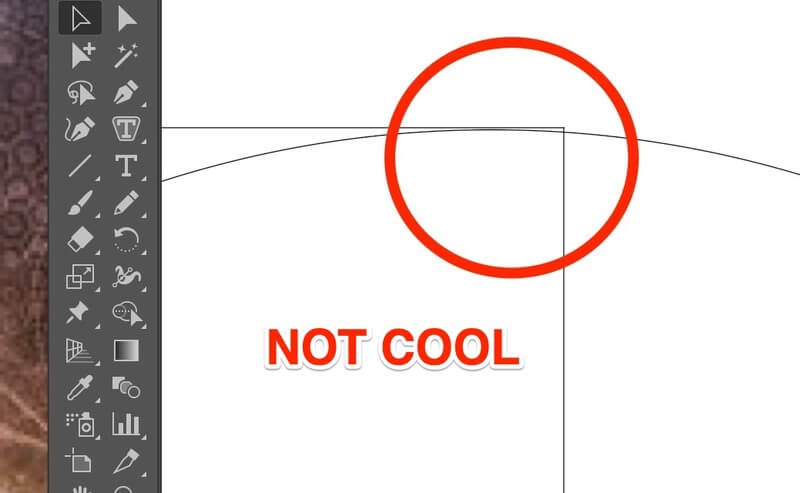
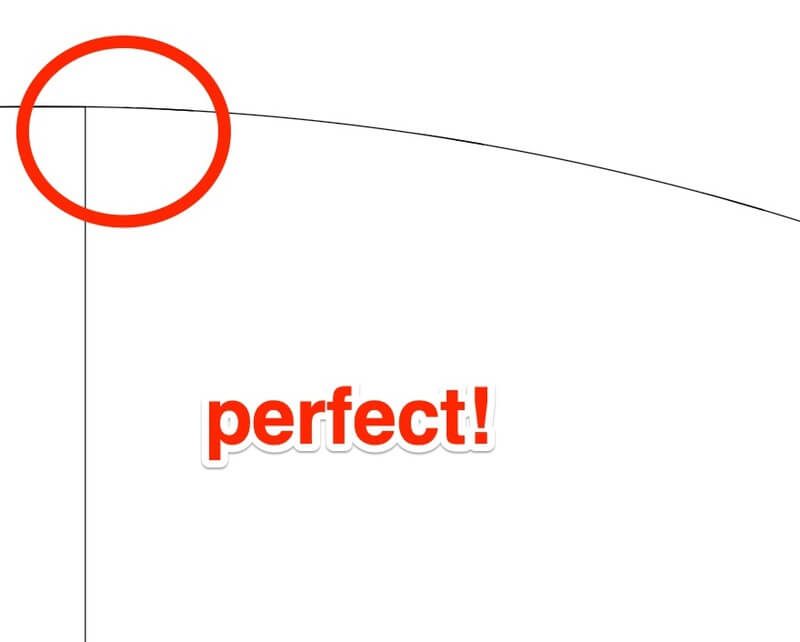
Pas 4 : Seleccioneu Objectes que voleu combinar.
Pas 5 : feu clic a Eina de creació de formes ( o desplaçament de drecera M). Feu clic i arrossegueu per les formes que voleu combinar.
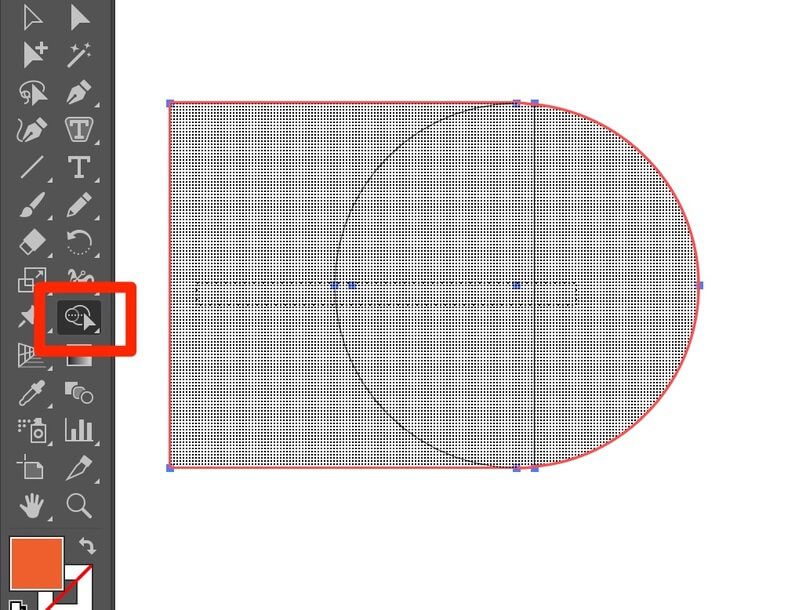
Quan deixeu anar, es formarà la forma combinada. FET!
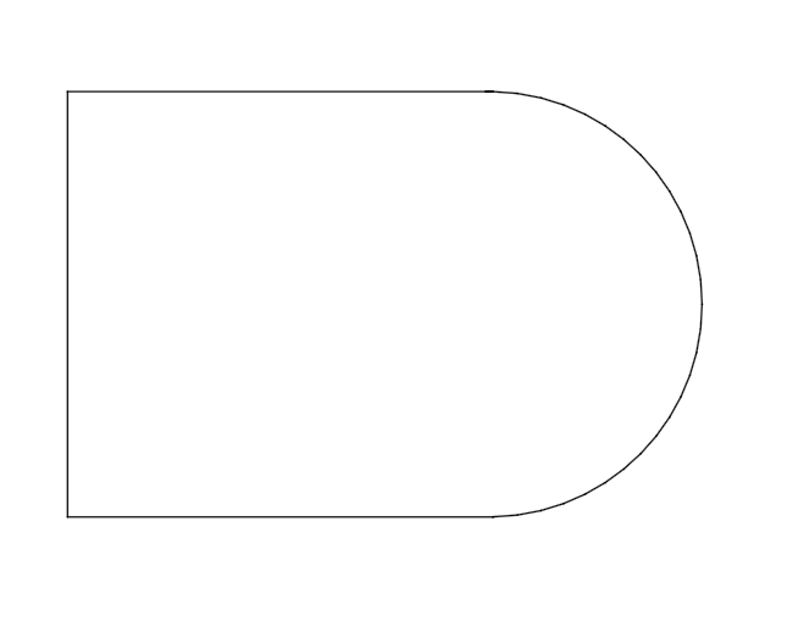
Ara podeu tornar al mode Vista prèvia (ordre Y) per aplicar els colors que vulgueu.
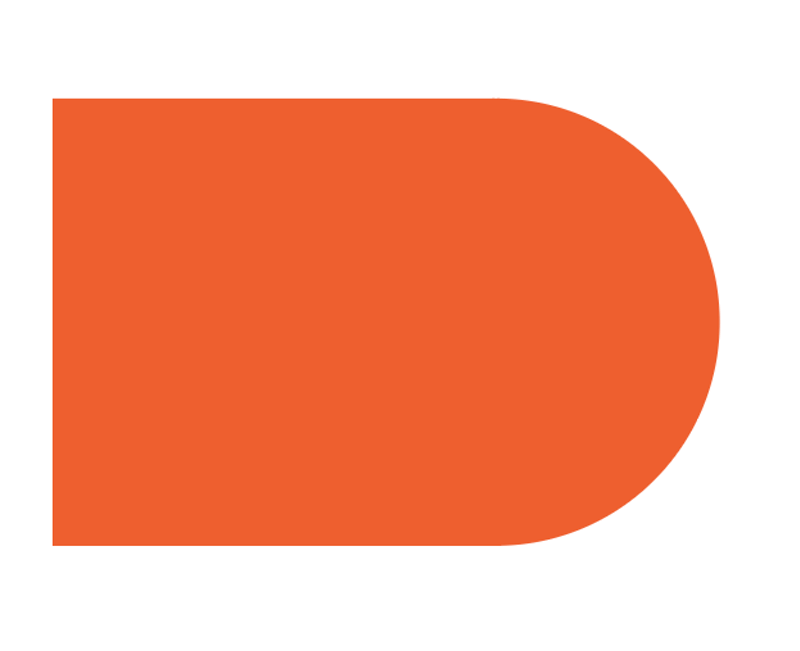
Recordeu que heu de seleccionar les dues formes per tal de construir la forma final.
Mètode 2: combina objectes mitjançant Pathfinder
Enen cas que no sabíeu com és.

Sota el tauler Pathfinder , podeu trobar deu opcions diferents per modificar els vostres objectes. Permeteu-me que us mostri un parell d'exemples.
Podeu dividir objectes en peces diferents mitjançant l'eina Divideix .
Pas 1: com sempre, selecciona els teus objectes.
Pas 2: Feu clic a la icona de l'eina Divideix (Quan passeu el ratolí per sobre de les icones petites, us mostrarà quina eina esteu utilitzant).

Pas 3: desagrupeu per editar o moure's per les formes que acabeu de dividir.
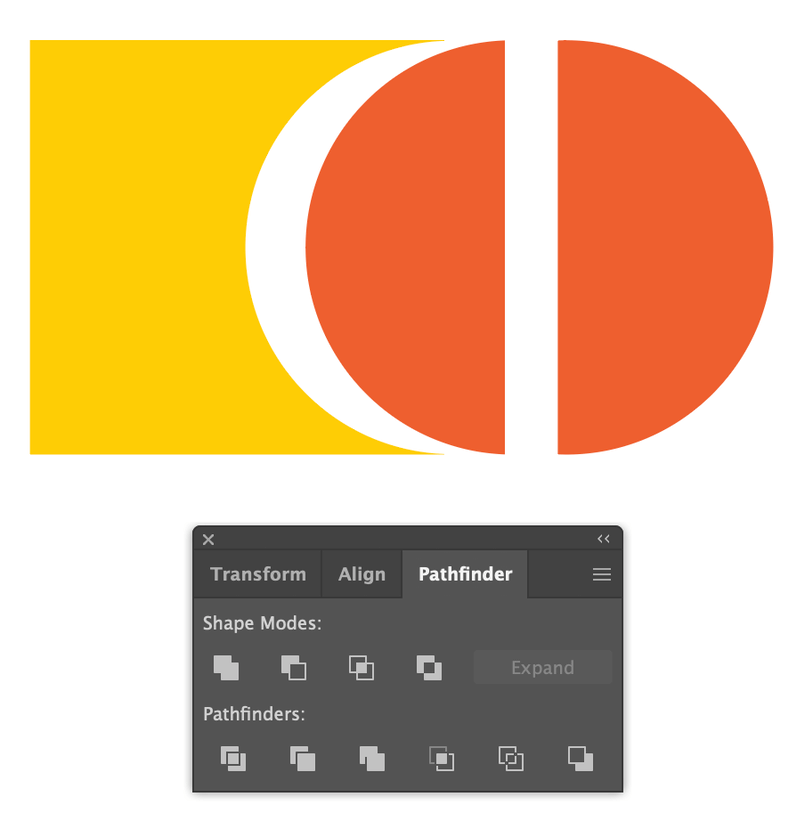
L'eina Retallar és probablement la que he fet servir més. Pots aconseguir la forma que vulguis en un minut!
Seguint els passos anteriors. Això ho obtindràs utilitzant l'eina Retalla .
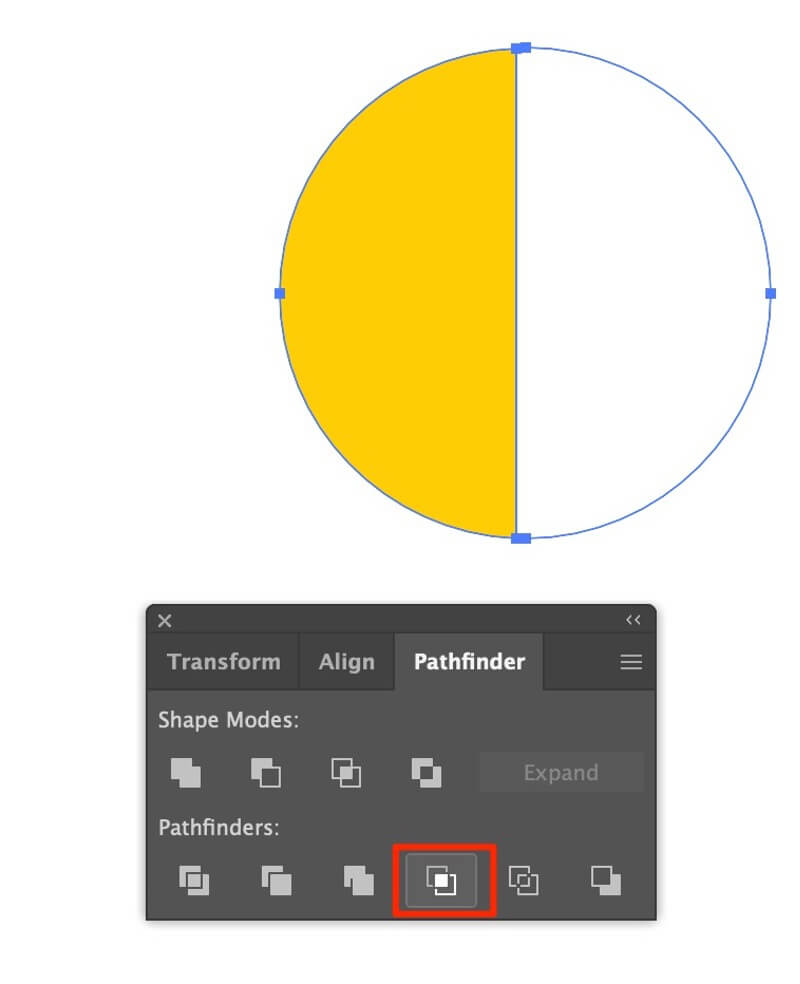
Per obtenir un tutorial complet sobre l'eina Pathfinder, llegiu: XXXXXXXXX
Mètode 3: Combina objectes mitjançant el grup
Manté la vostra obra d'art organitzada! Literalment, faig servir l'eina Grup ( Drecera: Command G a Mac i Control G a Windows. ) a totes les meves obres d'art. És una de les primeres eines que vaig aprendre a la meva classe de disseny gràfic. Per crear una forma senzilla, l'eina Grup pot ser molt convenient. Veuràs!
Pas 1: Seleccioneu els objectes que voleu combinar.

Pas 2: Alineeu els objectes (si cal).
Pas 3: Agrupeu els objectes. Aneu a Objecte > Grup (o utilitzeu la drecera)

Nota: siSi voleu canviar els colors d'un objecte agrupat, feu doble clic a la part que voleu canviar, apareixerà una nova capa que us permetrà canviar els colors.
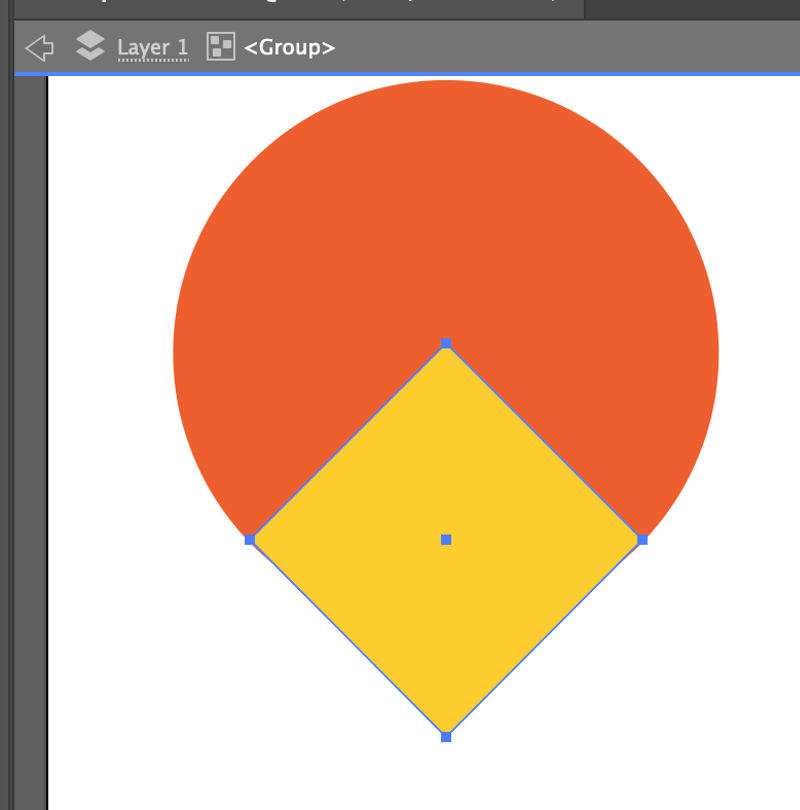
Si voleu desagrupar, feu clic amb el botó dret del ratolí i seleccioneu Desagrupar (drecera: comanda+majúscules+G)
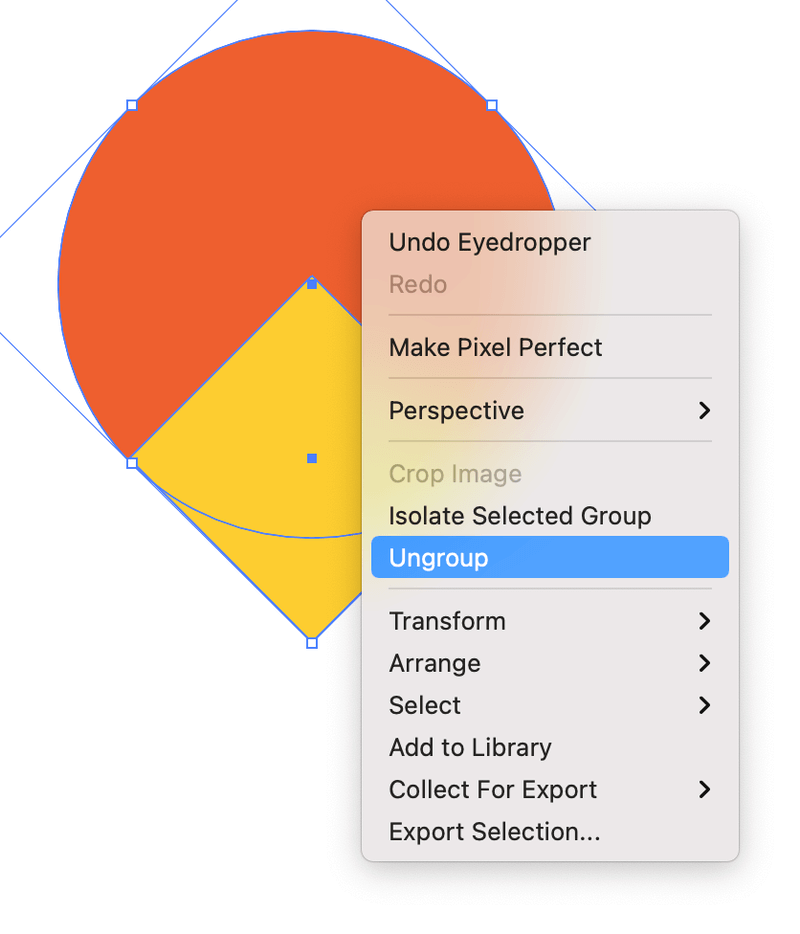
Aquí tens! Tan simple com això.
Paraules finals
Probablement penseu que l'exemple anterior és molt bàsic. Bé, en realitat, quan es tracta de "treball de la vida real", per complicat que sembli, els mètodes són els mateixos, però afegint uns quants passos més en funció del que esteu creant.
Sovint heu de combinar l'ús de diferents eines per acabar l'obra d'art final. Però, pas a pas, t'aniràs fent. Ara heu après a combinar formes.
Pentinar formes a Illustrator pot ser bastant confús al principi. Ara heu après a retallar, agrupar, dividir i combinar formes, aviat podreu crear gràfics i dissenys bonics.
Bona sort!

